Så här använder du en Chromecast som en snabb informationspanel

Om du har en Google Chromecast, varför inte göra morgonen enklare genom att ändra din TV i en instrumentpanel som visar saker som lokala väder Googles Chromecast-plattform har blivit en
bona fide hit på hemmabiosektorn tack vare den billiga inträdespunkten och enkel åtkomst från nästan vilken smartphone som helst . Gadgetarna är fantastiska vid enkel ljud- och videostreaming, men det finns några fler saker du kan använda dem för, liksom att du gör TV: n till en webbansluten instrumentpanel för att starta din dag. Det är en fantastisk användning av tekniken som du redan har, och en bra vana att komma in i dig innan du arbetar eller skolar. Den Android-app som vi ska använda för att göra detta kallas (lämpligt) Dashboard Cast. Det låter dig konfigurera en uppsättning widgets som är utformade för att använda en TV: s generösa bildstorlek för att lägga så mycket relevant information på en enda plats som möjligt. Ställ in widgetsna men du vill, tryck på Cast-knappen och skicka appens utdata till en Chromecast-utrustad display.
Mitt anpassade instrumentpanel, med widgetar för väder, kalender, notering, RSS och kartor. genomförandet är ganska enkelt, men Dashboard Cast har verktygen som du behöver lägga till nyheter, väder, webbinnehåll via RSS-flöden och anpassade påminnelser på skärmen. Standard widgets vid skrivetiden är:
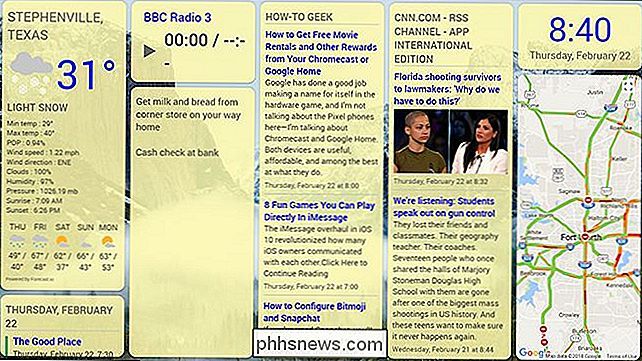
Klocka:
berättar för tiden
- Väder : samlar National Weather Service-data för din telefons plats
- RSS-widget : rullning av text och bilder från något RSS-flöde
- Kalender : visar kommande händelser från din personliga Google-kalender
- Lager : uppdatering av information från manuellt inmatade lagerplockningar
- Karta : en uppdaterad Google-karta , komplett med väder- och trafikdata om det finns tillgängligt för någon punkt i världen
- Musik : Streamar musik från någon online MP3, OGG eller M4A-ström eller spellista. Innehåller även BBC-musikstationer.
- Obs : Textnoteringar direkt in i appen
- Presentationen kan vara enkel, men det erbjuder tillräckligt många alternativ för att möjliggöra en överraskande mängd anpassning. Om du vill ha en spartansk all-white look, det är lätt nog, men du kan också cykla fotobakgrunder, samt använda egna färger och OH-film för de olika widgetsna. Du kan även ladda upp dina egna bakgrundsbilder från Google Photos, Flickr eller Imgur. Den coolaste funktionen i Dashboard Cast är möjligheten att automatiskt kasta till en TV baserat på ett larm. I kolumnen till vänster inställningar trycker du på alternativet "Alarm" och anger sedan den tid du vaknar på morgonen. Appen börjar casta vid den angivna tiden - om din TV är inställd på att automatiskt sättas på när den får rätt inmatning, väntar den på dig precis som din kaffebryggare.
Dashboard Cast är gratis med annonser och du kan betala $ 2,50 för att ta bort dem. Tyvärr är det bara tillgängligt för Android - knappast förvånande, eftersom Chromecast är en Google-plattform. Men om du är en iOS-användare finns det ett något mer besvärligt alternativ som använder Chrome-webbläsaren på en bärbar dator eller skrivbord.
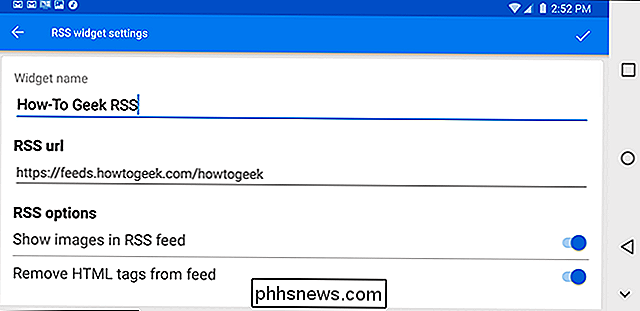
Alla versioner av Chrome kan kasta en hel flik till en Chromecast-kompatibel enhet. För att efterlikna den erfarenhet som Dashboard Cast ger kan du skapa en gammaldags "hemsida" med mer eller mindre samma information och sedan manuellt kasta den till din TV på morgonen. Webbdashboardtjänster som NetVibes, ProtoPage, uStart och igHome är idealiska för detta: sätt dem upp, kasta dem och njut av informationsströmmarna på din TV.
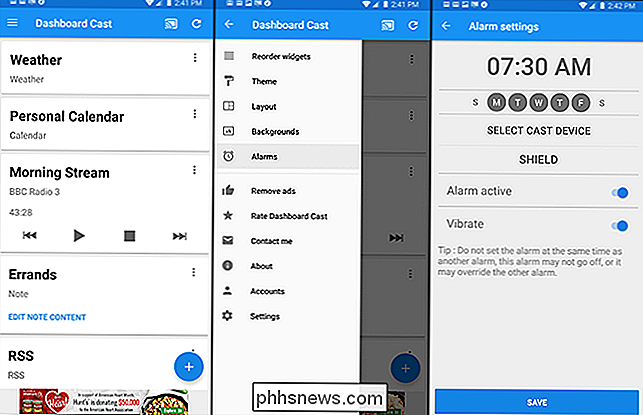
Det är mindre än idealiskt jämfört med "ställa in det och glömma det "Driften av Dashboard Cast Android-appen, men det fungerar. Förhoppningsvis kommer tillverkarna av Dashboard Cast att skicka den till iOS i framtiden, eller någon annan kommer att skapa något liknande.
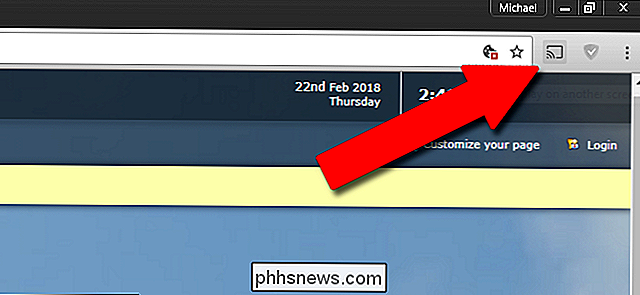
Bildkredit: ABB Photo / Shutterstock

Så här byter du bilder till animerade GIF på din iPhone
Jag är en ganska stor fan av Apples Live Foton som kombinerar en bild, video och ljud i en enda fil. Tyvärr kan det vara lite besvärligt att dela upp hela upplevelsen med alla som inte har en Apple-enhet. Du har alltid kunnat konvertera dem till stillbilder, men nu kan du också göra dem till animerade GIF för att dela var som helst.

Låt dig inte luras: Mac App Store är full av bedrägerier
Du älskar teknik, men inte alla gör det. För många människor är datorer förvirrande, även skrämmande. Olyckliga skådespelare vet detta och försöker medvetet lura människor online. Från annonser som ser ut som nedladdningsknappar till popup-fönster i ransomware är webben full av bedrägeribaserad design, avsedd att dra nytta av de mindre tekniskt lutande.



